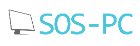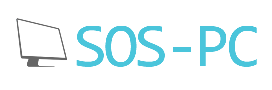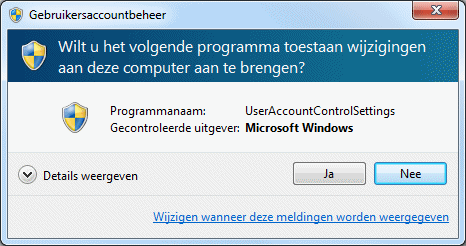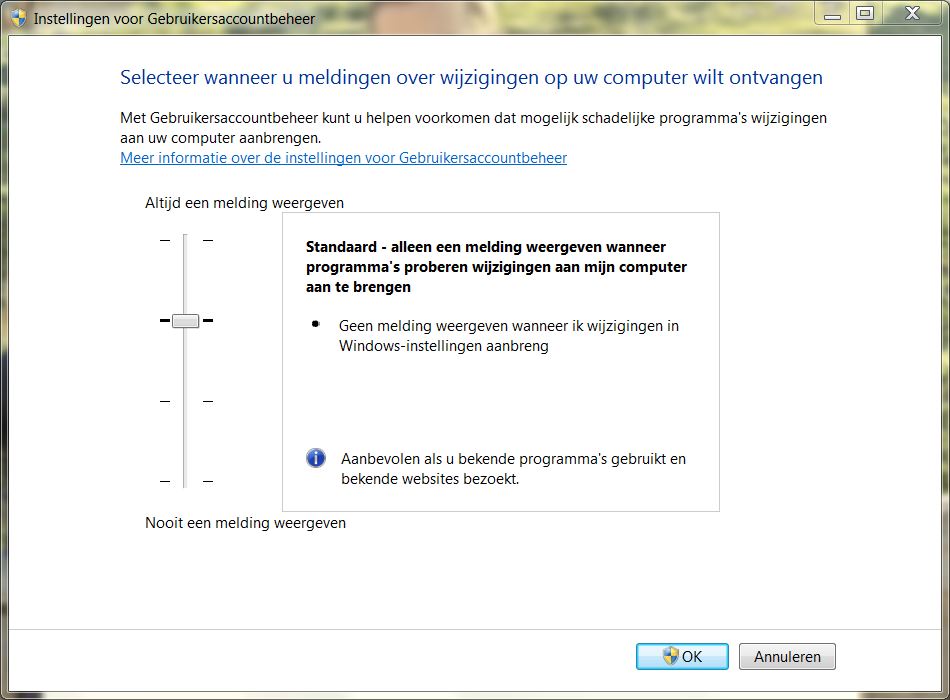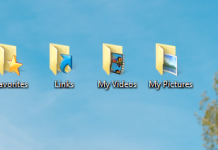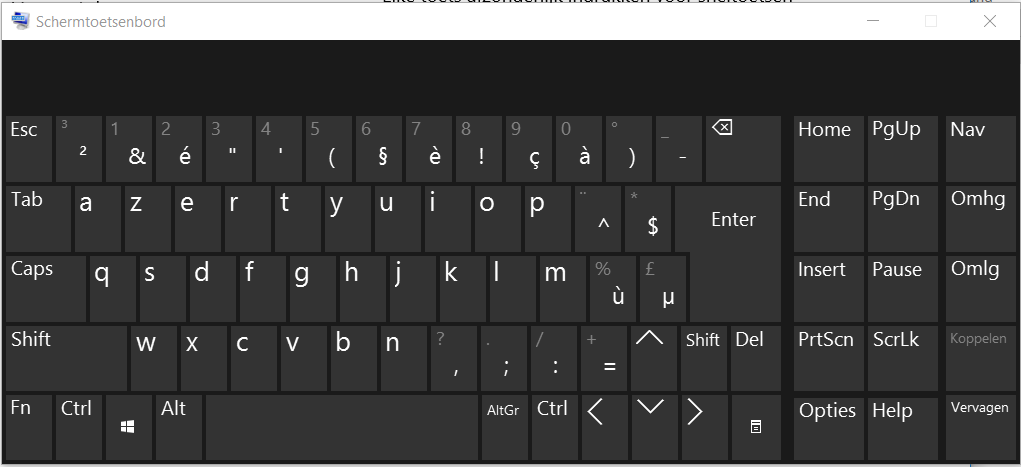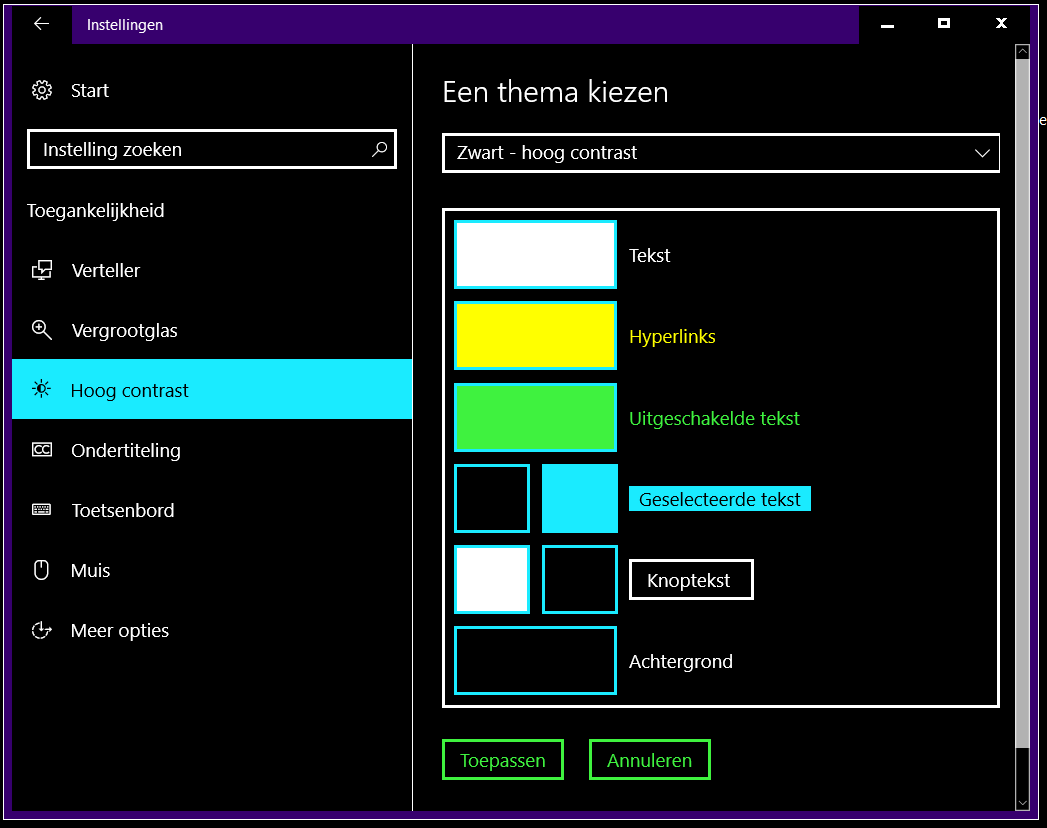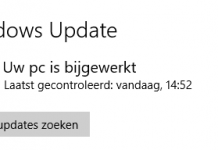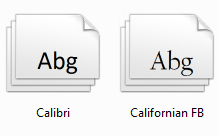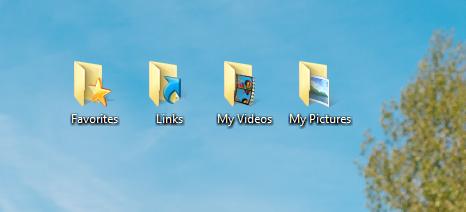Gebruikers account beheer is een functionaliteit is Windows waarmee je de controle over je computer behoudt. Dit wordt gedaan door meldingen te geven wanneer een programma wijzigingen aanbrengt in een gedeelte van je PC waarvoor er beheerdersmachtigingen vereist zijn. Als je bijvoorbeeld een nieuw programma wilt installeren krijg je hiervan een melding. Ja zal deze melding alleen kunnen accepteren als je aangemeld bent als een Administrator.
Op deze manier kunnen er geen wijzigingen op uw computer worden aangebracht zonder dat u, de administrator, hiervan op de hoogte bent. Hiemee kan u voorkomen dat er schadelijke software , bijvoorbeeld malware en spyware, op uw computer kan worden geïnstalleerd.
Wanneer uw toestemming zal gevraagd worden voor een bepaalde taak te voltooien zal u hiervoor geïnformeerd worden via een dialoogvenster zoals getoond hieronder:
Er bestaan vier verschillende types van dit dialoogvenster. Hieronder leggen we uit wat de verschillende soorten zijn en hoe hiermee om te gaan.
1. Geldige digitale handtekening
Pictogram:
Type: Er wordt een functie uitgevoerd die geen deel uitmaakt van Windows en waarvoor uw toestemming vereist is.
Beschrijving: Deze functie heeft een geldige digitale handtekening waarmee wordt gecontroleerd dat Microsoft de uitgever van dit item is. Doorgaans kan u deze melding automatisch goedkeuren. Indien u toch zeker wil zijn, controleer dan zeker de Programmanaam en Gecontroleerde uitgever.
2. Geen onderdeel van Windows
Pictogram:
Type: Er wordt een functie uitgevoerd die geen deel uitmaakt van Windows en waarvoor uw toestemming vereist is.
Beschrijving: Dit programma heeft een geldige digitale handtekening, wat helpt te waarborgen dat het programma werkelijk is wat het beweert te zijn en waarmee de identiteit van de uitgever van het programma wordt gecontroleerd. Als dit type dialoogvenster wordt weergegeven, moet u controleren of het programma werkelijk het programma is dat u wilt uitvoeren en of u de uitgever vertrouwt.
3. Onbekende uitgever
Pictogram:
Type: Er wordt geprobeerd een programma met een onbekende uitgever te starten. Daarvoor is uw toestemming vereist.
Beschrijving: Dit programma heeft geen geldige digitale handtekening van de uitgever. Dit hoeft niet per se gevaarlijk te zijn: er zijn veel oudere, legitieme programma’s die niet van een handtekening voorzien zijn. Wees echter extra voorzichtig en voer een programma alleen uit als dit afkomstig is van een betrouwbare bron, zoals de oorspronkelijke cd-rom of de website van de uitgever. Als u twijfelt, zoekt u de naam van het programma op internet op om te bepalen of het een bekend programma of schadelijke software is.
4. Geblokkeerd
Pictogram:
Type: Het uitvoeren van dit programma is geblokkeerd door uw systeembeheerder.
Beschrijving: Dit programma is geblokkeerd omdat ervan bekend is dat het niet-vertrouwd is. Als u dit programma wilt uitvoeren, moet u contact opnemen met uw systeembeheerder.
Hoe kan ik deze instellingen wijzigen ?
De instellingen van het gebruikersaccountbeheer kan je simpelweg wijzigen als volgt:
- Klik op start

- Klik op Configuratiescherm
- Selecteer Gebruikersaccounts en Ouderlijk toezicht
- Klik op Gebruikersaccounts
- En selecteer Instellingen voor Gebroukersaccountbeheer wijzigen.
Het volgende venster zal geopend worden:
In deze instellingen kan u het type van meldingen wijzigen. Hieronder leggen we de vier verschillende types uit en wat deze impliceren.
1. Altijd melden
Beschrijving:
- U wordt gewaarschuwd voordat programma’s wijzigingen aanbrengen aan de computer of aan Windows-instellingen waarvoor administratormachtigingen vereist zijn.
- Wanneer u een waarschuwing ontvangt, wordt het bureaublad gedimd en moet u het verzoek in het dialoogvenster van Gebruikersaccountbeheer goedkeuren of weigeren voordat u weer iets anders kunt doen op de computer. Het dimmen van het bureaublad wordt het beveiligde bureaublad genoemd, omdat andere programma’s niet kunnen worden uitgevoerd zolang het bureaublad gedimd is.
Gevolgen:
- Dit is de veiligste instelling.
- Wanneer u een waarschuwing ontvangt, leest u de inhoud van elk dialoogvenster zorgvuldig voordat u toestemming geeft voor het aanbrengen van wijzigingen aan de computer.
2. Standaard
Beschrijving:
- U wordt gewaarschuwd voordat programma’s wijzigingen aanbrengen aan de computer waarvoor administratormachtigingen vereist zijn.
- U wordt niet gewaarschuwd als u probeert wijzigingen aan te brengen in Windows-instellingen waarvoor administratormachtigingen vereist zijn.
- U wordt gewaarschuwd als een programma buiten Windows probeert wijzigingen aan te brengen aan een Windows-instelling.
Gevolgen:
- Meestal is het veilig om toe te staan dat Windows-instellingen worden gewijzigd zonder dat u hiervoor een waarschuwing ontvangt. Aan bepaalde programma’s die bij Windows worden geleverd, kunnen echter opdrachten of gegevens worden doorgegeven en schadelijke software kan hier misbruik van maken door deze programma’s te gebruiken voor het installeren of van bestanden of het wijzigen van instellingen op de computer. U moet altijd voorzichtig zijn met de programma’s die u toestemming geeft om op de computer te worden uitgevoerd.
3. Enkel een melding
Beschrijving:
- U wordt gewaarschuwd voordat programma’s wijzigingen aanbrengen aan de computer waarvoor administratormachtigingen vereist zijn.
- U wordt niet gewaarschuwd als u probeert wijzigingen aan te brengen in Windows-instellingen waarvoor administratormachtigingen vereist zijn.
- U wordt gewaarschuwd als een programma buiten Windows probeert wijzigingen aan te brengen aan een Windows-instelling.
Gevolgen:
- Deze instelling is hetzelfde als “Alleen een melding weergeven wanneer programma’s proberen wijzigingen aan te brengen aan mijn computer“, maar u wordt niet gewaarschuwd op het beveiligde bureaublad.
- Omdat het dialoogvenster van Gebruikersaccountbeheer bij deze instelling niet wordt weergegeven op het beveiligde bureaublad, kunnen andere programma’s de weergave van het dialoogvenster mogelijk beïnvloeden. Dit vormt een klein beveiligingsrisico als er al een schadelijk programma wordt uitgevoerd op de computer.
4. Geen meldingen
Beschrijving:
- U ontvangt geen waarschuwing voordat er wijzigingen worden aangebracht aan de computer. Als u ben aangemeld als administrator, kunnen programma’s wijzigingen aanbrengen aan de computer zonder dat u hiervan op de hoogte bent.
- Als u bent aangemeld als standaardgebruiker, worden alle wijzigingen waarvoor administratormachtigingen vereist zijn, automatisch geweigerd.
- Als u deze instelling selecteert, start u de computer opnieuw op om het uitschakelen van Gebruikersaccountbeheer te voltooien. Als Gebruikersaccountbeheer eenmaal is uitgeschakeld, heeft iemand die zich aanmeldt als administrator, altijd de machtigingen van een administrator.
Gevolgen:
- Dit is de minst veilige instelling. Wanneer u instelt dat u nooit wilt worden gewaarschuwd door Gebruikersaccountbeheer, stelt u de computer bloot aan mogelijke beveiligingsrisico’s.
- Als u instelt dat u nooit wilt worden gewaarschuwd door Gebruikersaccountbeheer, moet u voorzichtig zijn met de programma’s die u uitvoert, omdat deze dezelfde toegang tot de computer hebben als u zelf, inclusief het lezen en wijzigen van beveiligde systeemgebieden, uw persoonlijke gegevens, opgeslagen bestanden en alle andere zaken die op de computer zijn opgeslagen. Programma’s kunnen ook communiceren met en informatie overbrengen van en naar alles waarmee de computer verbinding maakt, inclusief internet.